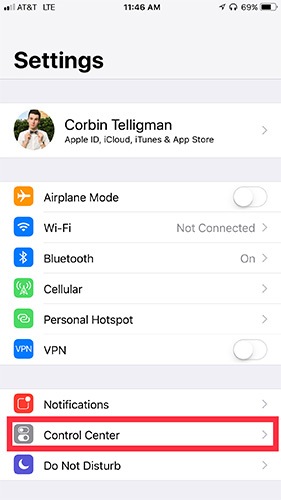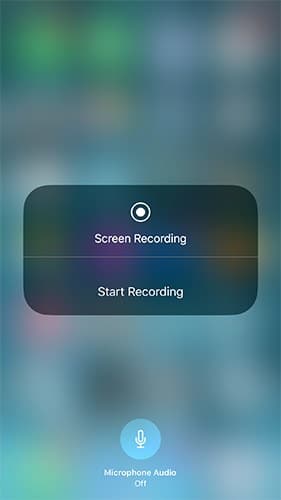La dernière version d’Apple pour iPhone et iPad, iOS 11, comprend un centre de contrôle repensé et modularisé. Ce nouveau centre de contrôle propose de nombreux gestes 3D-Touch, de nouvelles animations et une personnalisation. De plus, de nouveaux contrôles sont intégrés qui n’étaient auparavant pas disponibles dans les versions d’applications à télécharger ou à utiliser sur iOS. Cet article détaillera comment personnaliser le centre de contrôle iOS 11 en fonction de vos besoins sur iPhone, ainsi qu’un aperçu de ces nouveaux et nouveaux contrôles !
iOS 11 est actuellement en version bêta publique, à laquelle vous pouvez vous inscrire ici. Soyez prévenu, cependant, qu’un logiciel bêta de pré-version comme celui-ci peut être jonché de quelques bogues. Personnellement, je ne recommanderais pas de le charger sur un appareil critique si vous n’êtes pas d’accord pour gérer ces bogues au quotidien.
Contenu
Comment personnaliser le centre de contrôle sur iPhone
1. Commencez par lancer les paramètres depuis votre écran d’accueil iOS.
2. Appuyez sur Centre de contrôle. Cette icône se trouve dans le deuxième groupe d’options.
3. Ajoutez de nouvelles commandes en appuyant sur l’icône « + » sur les commandes de « Plus de commandes ».
4. Supprimez les contrôles en appuyant sur l’icône « – » sur les contrôles de « Inclure ».
5. Utilisez l’icône de hamburger pour faire glisser les commandes et modifier leur ordre et leur importance.
6. C’est ça ! Fermez maintenant l’application Paramètres et balayez vers le haut pour afficher votre centre de contrôle nouvellement organisé.
Enregistrement d’écran
Ajoutez le contrôle d’enregistrement d’écran au centre de contrôle et appuyez dessus pour démarrer un nouvel enregistrement. Vous pouvez 3D-Touch la commande pour choisir d’enregistrer ou non l’audio du microphone. L’icône deviendra rouge pour confirmer que l’affichage est en train d’enregistrer. Le centre de contrôle peut maintenant être fermé et vous pouvez utiliser votre appareil normalement. Une fois l’enregistrement terminé, accédez au Centre de contrôle et appuyez à nouveau sur l’icône. L’enregistrement sera enregistré dans la pellicule de votre appareil où vous pourrez ensuite le modifier dans une application comme iMovie ou l’exporter entièrement hors de l’appareil. Pour le moment, cette fonctionnalité ne déclenche pas Snapchat pour informer les utilisateurs d’une capture d’écran. Faites ce que vous voulez avec ces informations.
Luminosité et décalage de nuit
La fonctionnalité très populaire Night Shift qui a été apportée dans iOS 9.3 et plus tard sur iOS est maintenant cachée dans les commandes de luminosité du Control Center. Vous devrez toucher en 3D le curseur de luminosité pour afficher l’icône Night Shift.
Portefeuille
Appuyez sur l’icône du portefeuille pour afficher Apple Wallet dans un format simple à utiliser, sans ouvrir l’expérience complète de l’application. Utilisez simplement quelques balayages pour choisir une carte, l’utiliser ou la payer, et c’est parti. Vous pouvez 3D-Touch le Wallet Control pour afficher les options d’utilisation de votre dernière carte consultée ou même pour afficher votre dernière transaction.
Minuteur
3D Touchez le contrôle de la minuterie et faites défiler les différentes plages de temps prédéfinies. Une fois défini, appuyez sur Démarrer. Le compte à rebours commencera sur ce même écran, et vous pouvez le mettre en pause à tout moment. Pour annuler complètement la minuterie, appuyez sur pause, puis appuyez sur le curseur pour commencer à régler une nouvelle heure.
Lampe de poche
Le contrôle de la lampe de poche a reçu une mise à niveau massive dans iOS 11. Appuyez pour l’allumer, comme toujours, mais 3D Touchez-le pour afficher quatre niveaux de puissance différents.
Ne pas déranger en conduisant
La toute nouvelle dans iOS 11 est une petite fonctionnalité appelée « Ne pas déranger pendant la conduite ». Cette fonctionnalité permettra à ceux qui vous contacteront via iMessage de savoir que vous n’êtes pas disponible. Si le message est important, ils peuvent simplement envoyer une phrase de confirmation, et il vous sera transmis. Tous les messages qui vous sont envoyés pendant la conduite seront libérés pour être lus lorsque vous n’êtes plus au volant. Idéalement, cette fonctionnalité doit prendre effet automatiquement, mais vous pouvez être sûr qu’elle est activée (ou désactivée, d’ailleurs) via Control Center.
Conclusion
Quels sont les contrôles du Centre de contrôle qui vous passionnent le plus ? Vous aimez l’esthétique générale et la refonte du Control Center ? Et, en outre, pensez-vous que nous verrons un jour des contrôles tiers disponibles auprès des développeurs d’applications ? Faites-nous part de vos réflexions dans un commentaire ci-dessous!
Cet article est-il utile ? Oui Non